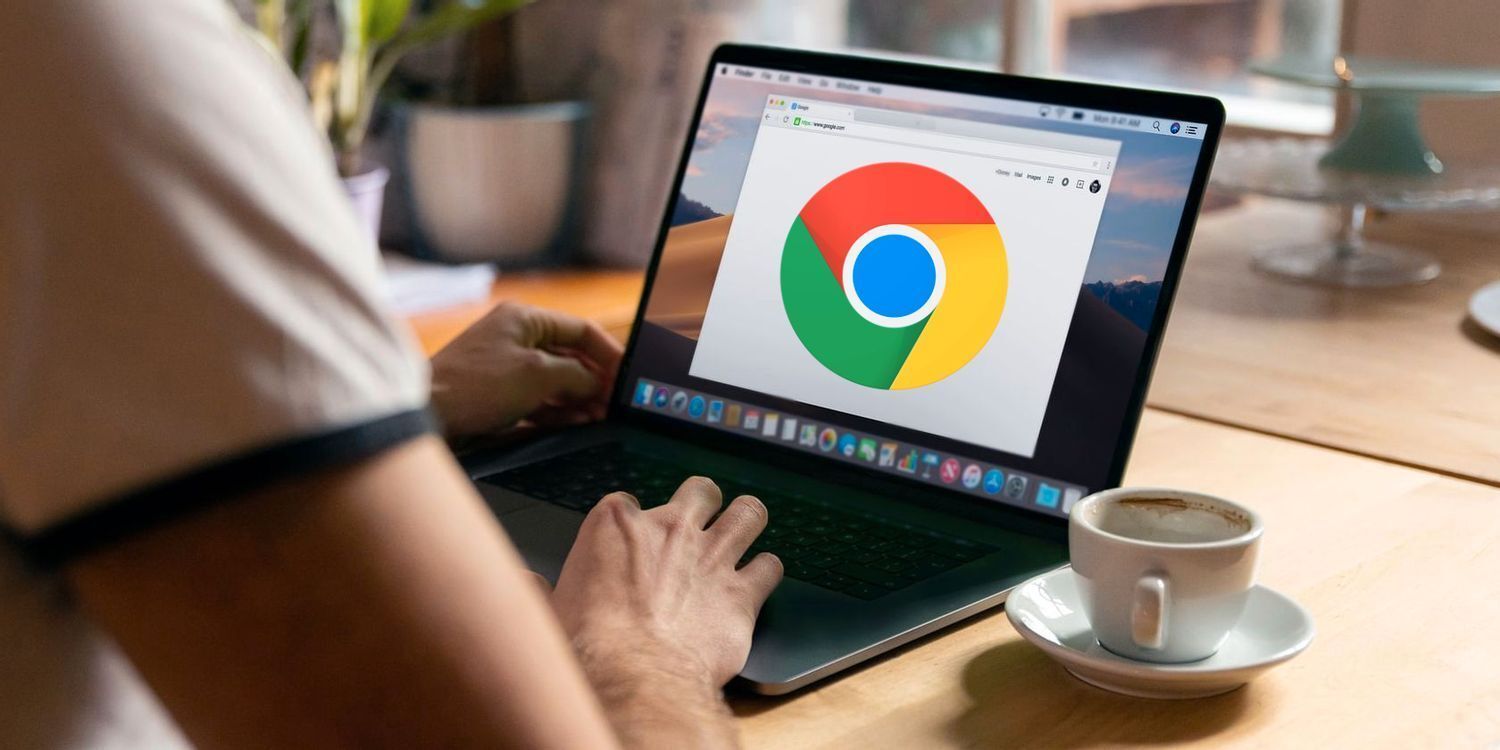详情介绍
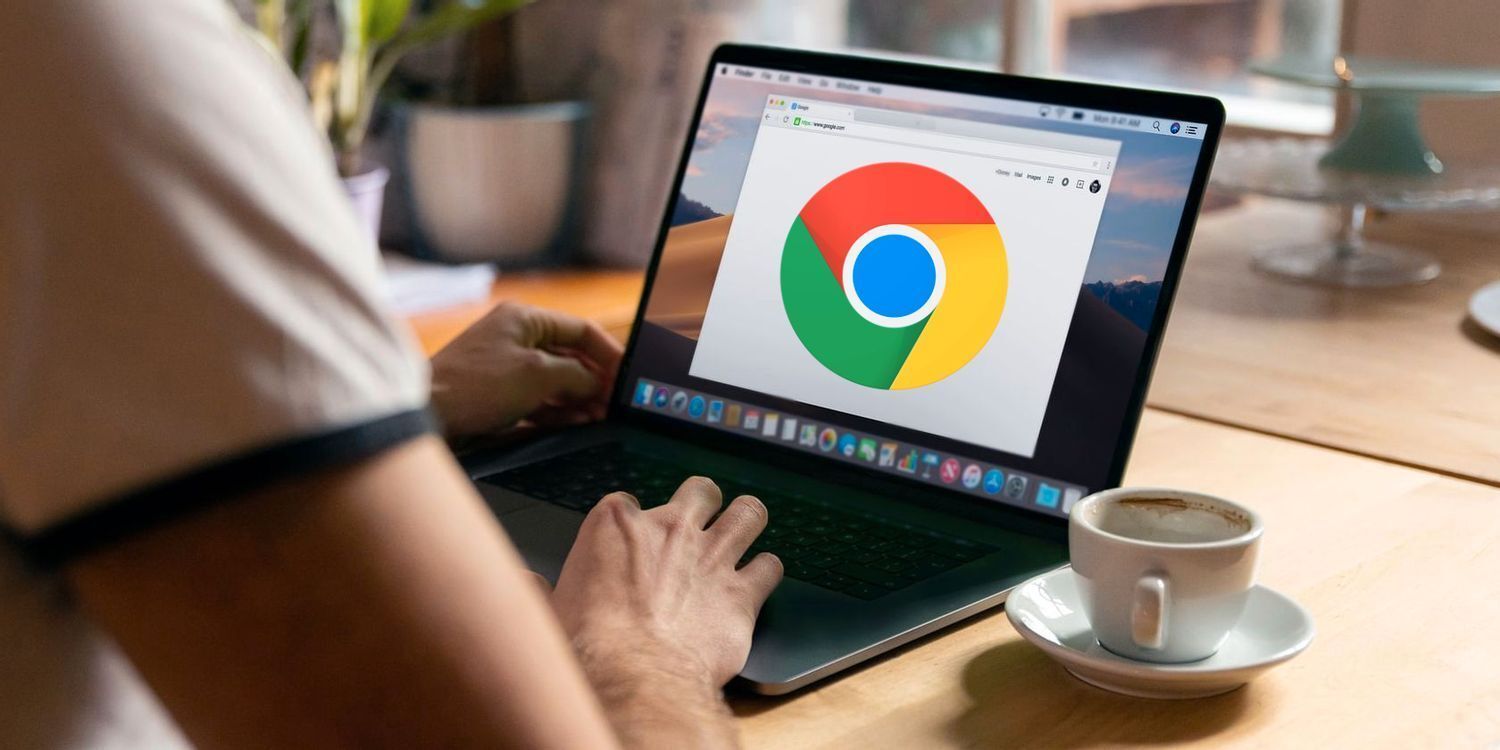
在日常使用电脑浏览网页时,Google Chrome浏览器以其快速、简洁的特点深受用户喜爱。然而,不少用户也遇到过浏览器崩溃的情况,这不仅会影响浏览体验,还可能导致数据丢失。下面将介绍一些在Google Chrome中减少浏览器崩溃几率的方法,帮助大家更流畅地使用浏览器。
一、及时更新Chrome浏览器
1. 开启自动更新:打开Chrome浏览器,点击浏览器右上角的三个点,选择“帮助”>“关于 Google Chrome”。在关于页面中,确保“自动更新”选项已开启。这样,当有新版本发布时,浏览器会自动下载并安装更新,及时修复已知的漏洞和问题,提高稳定性。
2. 手动检查更新:若未开启自动更新,可定期手动检查更新。同样进入“关于 Google Chrome”页面,点击“检查更新”按钮,如有可用更新,按照提示进行下载安装。
二、合理管理扩展程序
1. 精简扩展程序数量:过多的扩展程序会占用大量系统资源,增加浏览器崩溃的风险。仔细审查已安装的扩展程序,对于不常用或不必要的扩展,果断卸载。例如,一些用于特定网站功能增强但平时很少访问该网站的扩展,可考虑移除。
2. 禁用有问题的扩展:如果某个扩展导致浏览器频繁崩溃,可暂时禁用该扩展。在Chrome浏览器中,点击右上角的三个点,选择“更多工具”>“扩展程序”。在扩展程序页面,找到可能有问题的程序,关闭其开关以禁用它。若禁用后浏览器恢复正常,可考虑寻找替代扩展或联系开发者反馈问题。
三、优化内存占用
1. 限制标签页数量:同时打开过多的标签页会使浏览器占用大量内存,导致性能下降甚至崩溃。尽量控制同时打开的标签页数量,对于暂时不需要查看的标签页,可右键点击标签页,选择“取消静音”(如果是播放音频的标签页)或“关闭标签页”。也可以使用Ctrl + W(Windows/Linux)/Cmd + W(Mac)快捷键快速关闭当前标签页。
2. 释放内存:当浏览器运行一段时间后出现卡顿,可尝试释放内存。在Windows系统中,按下Shift + Esc组合键打开任务管理器,在“进程”列表中找到“Google Chrome”,选中它后点击下方的“结束任务”按钮,然后重新打开浏览器。此操作会关闭所有Chrome窗口和标签页,需提前保存好重要信息。
四、清除缓存和Cookies
1. 定期清理缓存:浏览器缓存文件会随着时间积累,过多缓存可能导致浏览器运行缓慢甚至崩溃。点击Chrome浏览器右上角的三个点,选择“更多工具”>“清除浏览数据”。在弹出的对话框中,选择清除的时间范围(如“全部时间”),勾选“缓存图像和文件”等选项,然后点击“清除数据”按钮。
2. 有选择地删除Cookies:某些网站存储的Cookies可能会出现问题,影响浏览器性能。同样在“清除浏览数据”对话框中,勾选“Cookies及其他网站数据”,可根据需要选择特定的时间范围进行清除,但注意这可能会导致部分网站需要重新登录。
五、检查硬件和系统
1. 确保硬件正常运行:电脑硬件故障也可能引发浏览器崩溃。检查电脑的内存是否足够,可打开任务管理器查看内存使用情况。若内存不足,考虑关闭其他不必要的程序或升级硬件。同时,检查硬盘是否存在坏道等问题,可通过专业的硬盘检测工具进行检查。
2. 更新操作系统和驱动程序:过时的操作系统和驱动程序可能与Chrome浏览器不兼容,导致崩溃。及时更新Windows操作系统到最新版本,以及显卡、声卡等硬件设备的驱动程序。可在设备管理器中查看各硬件设备的驱动更新情况,若有可用更新,按照提示进行安装。
通过以上这些方法,可以有效降低Google Chrome浏览器崩溃的几率,提升浏览体验。在使用过程中,若遇到其他问题,可进一步查阅官方文档或寻求专业人士的帮助。